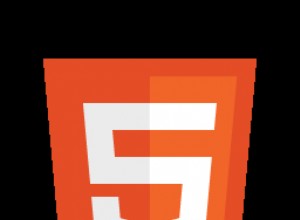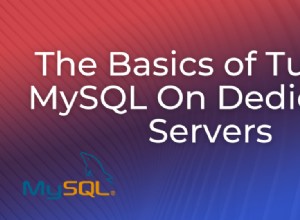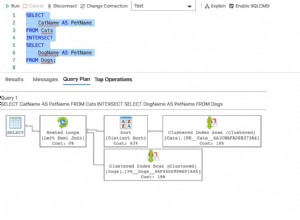Podsumowanie :w tym samouczku nauczysz się różnych sposobów importowania danych CSV do tabeli SQLite przy użyciu narzędzi sqlite3 i SQLite Studio.
Importowanie pliku CSV do tabeli za pomocą narzędzia sqlite3
W pierwszym scenariuszu chcesz zaimportować dane z pliku CSV do tabeli, która nie istnieje w bazie danych SQLite.
- Najpierw narzędzie sqlite3 tworzy tabelę. Narzędzie sqlite3 używa pierwszego wiersza pliku CSV jako nazw kolumn tabeli.
- Po drugie, narzędzie sqlite3 importuje dane z drugiego wiersza pliku CSV do tabeli.
Zaimportujemy plik CSV o nazwie city.csv z dwiema kolumnami:nazwa i populacja. Możesz go pobrać tutaj, aby ćwiczyć.
Pobierz plik city.csv
Aby zaimportować c:\sqlite\city.csv plik do tabeli miast:
Najpierw ustaw tryb na CSV, aby poinstruować program powłoki wiersza poleceń, aby zinterpretował plik wejściowy jako plik CSV. Aby to zrobić, użyj .mode polecenie w następujący sposób:
sqlite> .mode csv
Po drugie, użyj polecenia .import FILE TABLE aby zaimportować dane z city.csv plik do tabeli miast.
sqlite>.import c:/sqlite/city.csv cities
Aby zweryfikować import, użyj polecenia .schema aby wyświetlić strukturę cities tabela.
sqlite> .schema cities
CREATE TABLE cities(
"name" TEXT,
"population" TEXT
);Code language: SQL (Structured Query Language) (sql)
Aby wyświetlić dane cities tabeli, użyj następującego SELECT oświadczenie.
SELECT
name,
population
FROM
cities;Code language: SQL (Structured Query Language) (sql)W drugim scenariuszu tabela jest już dostępna w bazie danych i wystarczy zaimportować dane.
Najpierw upuść cities tabela, którą utworzyłeś.
DROP TABLE IF EXISTS cities;Code language: SQL (Structured Query Language) (sql)
Po drugie, użyj następującej instrukcji CREATE TABLE, aby utworzyć tabelę cities .
CREATE TABLE cities(
name TEXT NOT NULL,
population INTEGER NOT NULL
);Code language: SQL (Structured Query Language) (sql)Jeśli tabela już istnieje, narzędzie sqlite3 używa wszystkich wierszy, w tym pierwszego wiersza, w pliku CSV jako rzeczywistych danych do zaimportowania. Dlatego powinieneś usunąć pierwszy wiersz pliku CSV.
Poniższe polecenia importują plik city_without_header.csv plik do cities tabela.
sqlite> .mode csv
sqlite> .import c:/sqlite/city_no_header.csv citiesCode language: SQL (Structured Query Language) (sql)Importuj plik CSV do tabeli za pomocą SQLite Studio
Większość narzędzi GUI SQLite zapewnia funkcję importu, która umożliwia importowanie danych z pliku w formacie CSV, formacie rozdzielanym tabulatorami itp. do tabeli.
Użyjemy SQLite Studio, aby pokazać, jak zaimportować plik CSV do tabeli przy założeniu, że docelowa tabela już istnieje w bazie danych.
Najpierw z menu wybierz pozycję menu narzędzia.
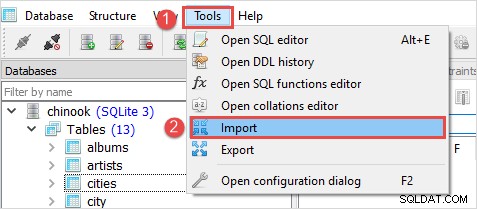
Po drugie, wybierz bazę danych i tabelę, do których chcesz zaimportować dane, a następnie kliknij Dalej przycisk.
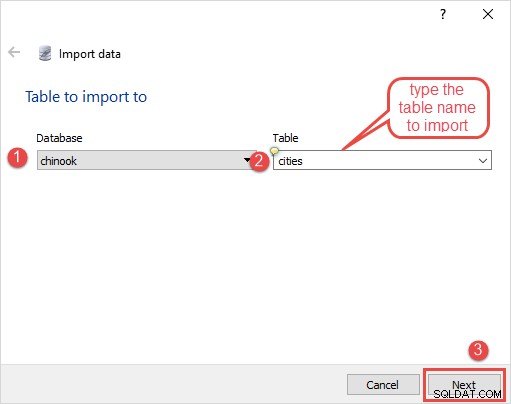
Po trzecie, wybierz CSV jako typ źródła danych, wybierz plik CSV w Pliku wejściowym i wybierz ,(przecinek) opcja jako Separator pól jak pokazano na poniższym obrazku. Następnie kliknij Zakończ przycisk, aby zaimportować dane.
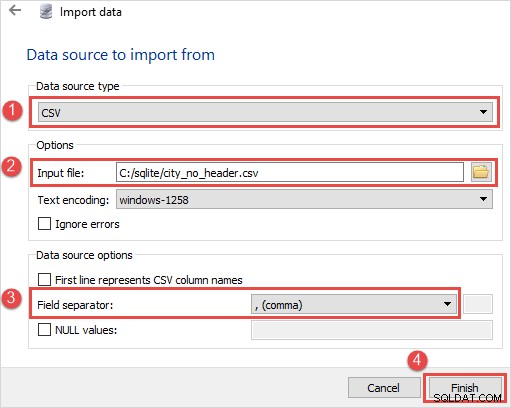
W tym samouczku nauczyłeś się używać sqlite3 i SQLite Studio do importowania danych z pliku CSV do tabeli w bazie danych SQLite.